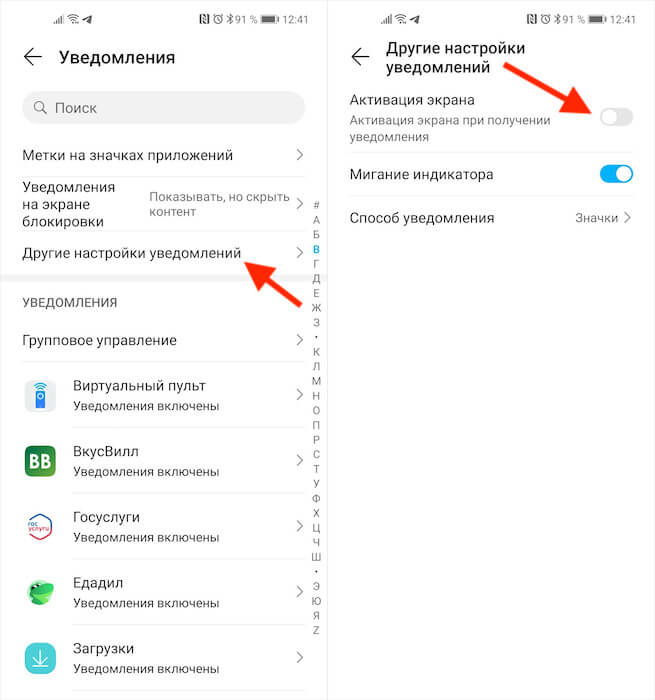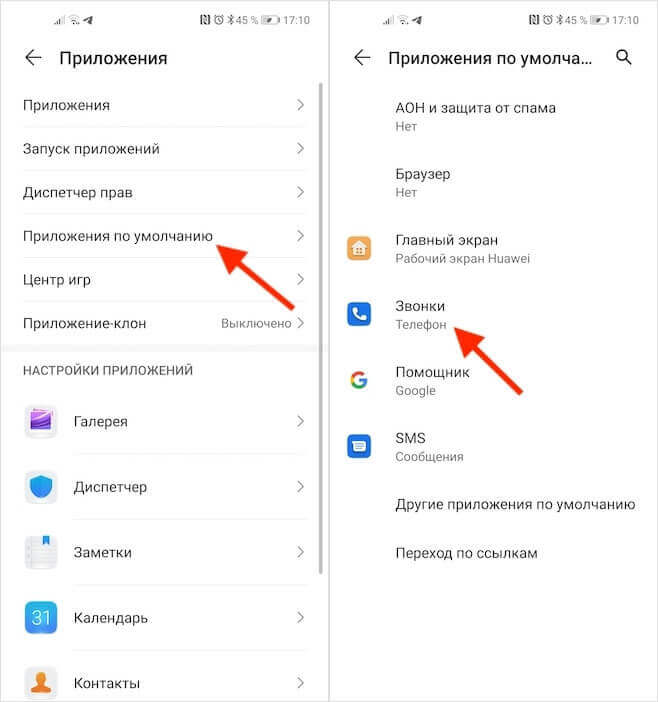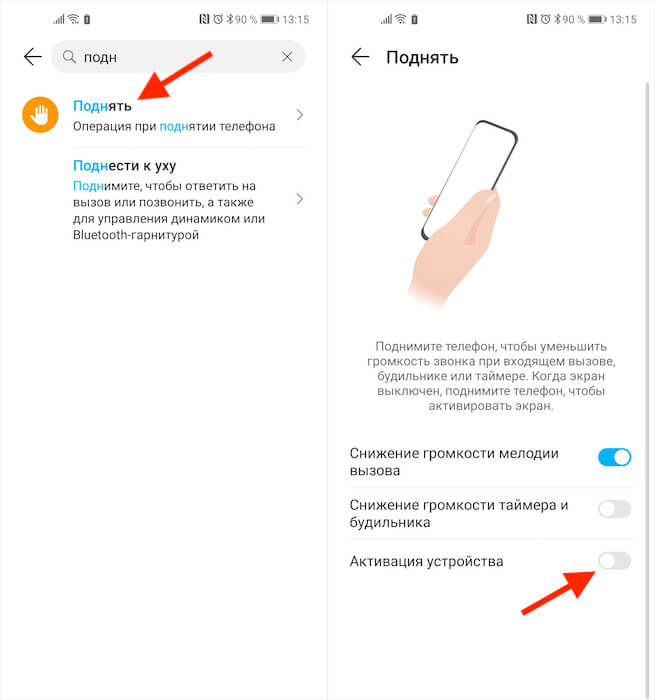- Инструкция по настройке автоматического включения экрана Андроид при новых уведомлениях
- Отзывы включение экрана Android при уведомлениии
- Как отключить/запретить выключение экрана Android в играх
- Настраиваем систему Андроид
- Hold Screen On Demo
- KeepScreen (now free)
- Модуль Xposed
- Негаснущий экран 1.37
- Stay Alive!
- Телефон включается сам по себе. Что делать
- Как отключить активацию экрана от уведомлений
- Как настроить звонилку от Гугл
- Экран включается, когда поднимаешь телефон со стола
Инструкция по настройке автоматического включения экрана Андроид при новых уведомлениях
Тема статьи — автоматическое включение экрана при новых уведомлениях на Android. Многие владельцы Андроид устройств не знают где в настройках телефона включить или выключить функцию когда при новых уведомлениях экран автоматически включается.
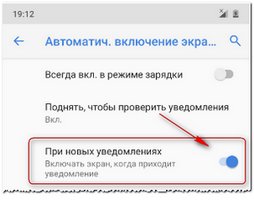
Теперь давайте посмотрим где в настройках Android включить или выключить режим активации экрана при уведомлениях.
— Открываем на своем телефоне «Настройки» 
— Далее в открывшихся настройках переходим в пункт «Экран».
— Далее в настройках экрана открываем пункт «Автоматическое включение экрана». (Если вдруг в настройках экрана не будет пункта «Автоматическое включение экрана», то сперва открываем пункт «Дополнительно», а уже потом пункт «Автоматическое включение экрана»).
— Теперь нам нужен пункт «При новых уведомлениях» (Включать экран, когда приходит новое уведомление).
Все, теперь вы можете сделать чтоб экран загорался при уведомлениях активировав этот пункт или сделать так чтоб экран не включался при новых уведомлениях отключив эту функцию.
Инструкция как на Android 10 настроить включение экрана при новых уведомлениях. Здесь немного изменили и нужный пункт убрали дальше в настройках экрана.
— Открываем на своем телефоне «Настройки» 
— Далее в открывшихся настройках переходим в пункт «Экран».
— Далее раскрываем пункт «Дополнительно».
— Далее пункт «Информация на заблокированном экране».
— Если надо чтоб на телефоне экран включался когда приходят новые уведомления активируем пункт «При новых уведомлениях», а если хотите чтоб экран не включался при поступлении новых уведомлений, то отключаем этот пункт.
Если вам нужно запретить показывать уведомления на заблокированном экране включая входящие смс сообщения, то перейдите по этой ссылке на другую стать где найдете инструкцию как это сделать.
Надеюсь информация оказалась полезной. Не забудьте оставить отзыв и указать модель устройства к которому подошли или нет способы из статьи чтоб и другим осталась от вас полезная информация. Спасибо за отзывчивость!
Статья размещена 23.11.2019г. Отредактирована 28.03.2020г.
Отзывы включение экрана Android при уведомлениии
Добавить отзыв или поделиться полезной информацией по теме страницы.
ОБНОВИТЬ СТРАНИЦУ С ОТЗЫВАМИ
Автор:Anton
08-01-2021
23 час. 57 мин.
Сообщение:
Самсунг С9, нет такого что вы описала начиная с того что пункта «Экран» нет, есть Дисплей, а есть «Экран блокировки». короче немного безтолково описали
Автор:Марина
17-11-2020
15 час. 31 мин.
Сообщение:
На Wieppo Android 7.0 не нашла эту функцию, на Prestigio Android 4 есть.
Автор:Павел
19-08-2020
16 час. 10 мин.
Сообщение:
На Samsung A10S ничего подобного не нашёл, видать просто не реализована эта функция, а жаль.
Автор:Илья
08-05-2020
14 час. 15 мин.
Сообщение:
Вы бы хоть написали, на телефоне какого производителя это проделываете. Это не дефолтная фича Android. Кто-то у себя такое реализовал, кто-то — нет. У Oppo эта фича есть, у Samsung — нет.
Автор:Андрей
26-03-2020
15 час. 01 мин.
Сообщение:
Любовь, чтоб на Android 10 включить отключить уведомления на заблокированном экране зайдите в Настройки/Приложения и уведомления/Уведомления/Уведомления на заблокированном экране/Не показывать уведомления
Автор:Любовь
26-03-2020
14 час. 36 мин.
Сообщение:
Здравствуйте. На моем Samsung Galaxy S9, нет пункта в меню «Автоматическое включение экрана». Android 10.
Оставляя отзывы, Вы помогаете
другим сделать правильный выбор.
ВАШЕ МНЕНИЕ ИМЕЕТ ЗНАЧЕНИЕ.
Источник
Как отключить/запретить выключение экрана Android в играх
Сейчас мы с вами разберемся как запретить отключение экрана на телефоне или планшете Android во время игры, чтобы не потерять достижения в игре. Делать это будем при помощи встроенных возможностей самой операционной системы, а так же сторонних приложений.
Данная статья подходит для всех брендов, выпускающих телефоны на Android 11/10/9/8: Samsung, HTC, Lenovo, LG, Sony, ZTE, Huawei, Meizu, Fly, Alcatel, Xiaomi, Nokia и прочие. Мы не несем ответственности за ваши действия.
Внимание! Вы можете задать свой вопрос специалисту в конце статьи.
Настраиваем систему Андроид
Довольно часто у любителей игр на Андроид быстро разряжается гаджет. В этой ситуации пользователи продолжают игровой процесс с подключенным устройством к зарядке или к мобильной батарее. Можно настроить девайс, чтобы во время подключения к зарядке не происходило отключение экрана.
Активируем этот режим:
- Жмем «Настройки».
- Выбираем меню «Для разработчиков».
- Возле «Не выключать экран» ставим галочку.
После выполнения инструкции подключенный к зарядке девайс не выключит экран. Если его потребуется выключить, то нужно будет нажать на кнопку Power.
Не знаешь как решить проблему в работе своего гаджета и нужен совет специалиста? На вопросы отвечает Алексей, мастер по ремонту смартфонов и планшетов в сервисном центре.Напиши мне »
Допустим, что вы играете в игру, а в данный момент затухает экран. Для прохождения игры нужно было еще несколько минут. Постоянное нажатие кнопки раздражает многих пользователей.
Чтобы на гаджете не выключался экран, пользователю следуют воспользоваться встроенными инструментами:
- Выбираем «Настройки».
- Жмем на вкладку «Экран».
- Теперь указываем «Спящий режим».
- В отображенном окне выставляем время для постоянной работы экрана. У пользователя есть возможность «Спящий режим» отключить путем нажатия на соответствующую кнопку.
Hold Screen On Demo
Функционал данной софта позволяет не выключиться экрану, пока пользователь смотрит на него. Для этого используется фронтальная камера гаджета, программа улавливает взгляд человека. Экран выключается после того, когда пользователь перестает смотреть на камеру.
Преимуществом утилиты стала возможность ее привязки к определенному приложению. Например, вы можете ее привязать к игре. Во время игрового процесса вы будете смотреть на экран, а программа при помощи фронтальной камеры определит, что экран выключать не нужно.
В гаджете Samsung Galaxy S имеется такая встроенная функция, поэтому ее инсталлировать не нужно. Владельцам других девайсом потребуется скачать софт.
KeepScreen (now free)
Софт отлично выполняет функцию отключения таймаута. Контроль гаджета осуществляется при помощи встроенного гироскопа. Данная разработка способна определять текущий уровень наклона гаджета в зависимости от горизонтальной оси, поэтому экран остается активным.
В функционале программы есть опция по отключению экрана при запуске игр. В интерфейсе приложения жмем «Start/stop service», а на датчике отключения экрана в девайсе необходимо установить интервал на 30 секунд. Утилита экономит ресурсы устройства, поэтому функционирует в фоне.
Если заблокировать гаджет при помощи кнопки Power, то при работе утилиты спустя 30 секунд экран активируется и не погаснет. Перед выполнением блокировки устройства кнопкой Power необходимо софт закрыть.
Модуль Xposed
Для осуществления этого метода необходимо иметь рут права на гаджет и инсталлировать среду выполнения Xposed Framework. В ходе работы потребуется подключить модуль Stay Awake – Keep On Screen к среде выполнения. С его помощью довольно просто запрещать блокировку экрана в разных программах, после чего можно возвратиться к стандартным настройкам.
- Запускаем Xposed Installer, жмем на «Загрузка».
Используем панель поиска для выбора Stay Awake – Keep On Screen.
Выполнив инструкцию, вы получите доступ к запуску/деактивации спящего режима для всех приложений на системном уровне. Софт очень простой в функционировании.
Запрет отключения экрана выполняется так: запускаем любую игру, нажимаем 2-е кнопки громкости. После этого отобразится сообщение «Stay Awake Enable».
Применение данного модуля позволяет запомнить программы, в которых отключается запрет на выключение экрана. В любой момент настройки возвращаются обратно при помощи нажатия на кнопки громкости.
Негаснущий экран 1.37
Утилита отличается наличием только одной опции – гаджет во время работы выбранных программ не будет отключать экран. Для активации функцию достаточно запустить софт, после чего выполняется выделение приложений, при работе которых нельзя выключать экран.
Поддерживает утилита и системные службы. Софт полностью бесплатный, реклама отсутствует.
Stay Alive!
Функциональная программа может управлять возможностью запрета выключения экрана. В настройках пользователь может задать правила для выключения экрана даже для неотмеченного софта.
В программе демонстрируются все инсталлированные на гаджете приложения в одном списке. Для выбора нужной игры используется панель поиска. Есть функция, при помощи которой экран не будет отключаться даже в ситуации, если приложение функционирует в фоне.
В программе 4 режима работы. Их можно переключать в находящейся за шторкой небольшой панели.
- Активный (зарядка гаджета).
- Активный (работа от батареи и зарядка).
- Пауза.
- Автоматический (правила для отдельных программ).
Если выбрать функцию «Allow the screen to dim», то экран можно не отключать полностью, а затемнить.
Минус Stay Alive! состоит в наличии платных функций. Например, при работе с бесплатной версией вам постоянно придется запускать программу после перезагрузки гаджета.
Здравствуйте.Приобрел телефон DOOGEE N10 дочке и разочаровался плохо ловит сеть постоянно скачет и отсутствуют нч в наушниках , плохо слышит меня собеседник можно ли как исправить или на помойку?
НТС Desire 526G dual SIM- модель.У меня проблема:скачиваю я игру из плау маркета и выключаю экран и когда потом включаю игра не скачивается , написано что идёт поиск сети.Я никак не могу выключить экран до того как скачается игра.Я могу выключить экран,но закачка игры остановиться.Мне очень не удобно весь путь скачивания оставлять включенным экран.
Добрый день!нужна помощь, у меня телефон Samsung Galaxy A8 и мне необходимо настроить телефон, чтобы не гас экран,экран гаснет через 30сек,а через 3мин выключается и невозможно прослушать вебинар на сайте,как настроить телефон, чтобы не прерываться на включение каждые 3мин,спасибо
Во время игры автокликером, включается блокировка экрана, все перерыл в настройках, но так и не нашел где это отключить, телефон Самсунг s-8
Приобрел телефон Doogee So 40,выключается световой экран при нахождении на сайте очень быстро,хоть в настройках режима спящего экрана стоит 5 минут
Здравствуйте, у меня самого realme 6 pro, почему-то затухает экран при игре, именно когда есть звонок, то есть с кем-то разговариваю и играю, можно ли как-то это решить
Проблема заключается в том что звонок в дискоре видится телефоном как обычный звонок тоесть при нажатии в верхнюю часть экранаэкран темнеет можно ли это пофиксить ? Играю в игры со связью через дискорд очень не удобно
Гаснет экран планшета SAMSUNG когда складываю чехол книжку ( как страница к странице) и этим закрываю камеру. Раньше такого не было. Что сделать?
Укажите модель устройства и какие у него признаки поломки. Постарайтесь подробно описать что, где , при каких условиях не работает или перестало работать.
Тогда мы сможем вам помочь.
Источник
Телефон включается сам по себе. Что делать
Современные смартфоны, безусловно, очень функциональны и автономны. Они могут самостоятельно выполнять многие операции, которые аппараты 5- и уж тем более 10-летней давности выполнить не смогли бы ни при каких обстоятельствах. Другое дело, что иногда смартфоны начинают вести себя слишком уж самостоятельно, идя вразрез с требованиями самих пользователей. В таких случаях становится неважно, что именно он сделал – просто включился сам по себе или начал нажимать на экранные кнопки.
Телефон включается сам по себе? Ничего страшного, это поправимо
О самопроизвольных нажатиях смартфоном на экран поговорим как-нибудь в следующий раз, а пока остановимся на самопроизвольных включениях. Тем более что в некоторых случаях это может оказаться куда более критичным видом самодеятельности вашего аппарата. Ведь никогда не знаешь, кто окажется рядом в этот момент и что он сможет увидеть.
Как отключить активацию экрана от уведомлений
Скорее всего, под самопроизвольными включениями большинство пользователей подразумевают именно активацию экрана, который загорается сам по себе. Но ведь иногда смартфон и просто может включиться без вашего желания. Как правило, это происходит при подключении смартфона к источнику электропитания.
Причём неважно, заряжен он или нет. Чаще всего если вы подключили телефон к розетке в выключенном состоянии, он включится. Такова природа современных устройств, и бесполезно пытаться как-либо с ней бороться. Просто свыкнитесь с тем, что подача электропитания на аккумулятор принудительно активирует её.
Но ведь бывает и такое, что экран загорается сам по себе. На это может быть несколько причин – от пропущенных уведомлений и звонков до активной функции raise to wake up, о существовании которой многие даже не догадываются. Но обо всём по порядку.
С уведомлениями разобраться совсем просто:
- Перейдите в «Настройки» и откройте «Уведомления»;
- Здесь выберите «Другие настройки уведомлений»;
Отключите функцию активации экрана при поступлении входящих уведомлений
- Отключите «Активация экрана при получении уведомления»;
- Дождитесь следующего уведомления, чтобы проверить.
Как настроить звонилку от Гугл
Но одно дело уведомления, и другое дело входящие вызовы. На некоторых смартфонах звонки из чёрного списка не блокируются, а проходят как бы в фоновом режиме. То есть в момент самого вызова вы ничего не видите, но когда вызывающий абонент кладёт трубку, экран вашего смартфона может включиться сам по себе, свидетельствуя об этом событии.
К сожалению, исправить эту проблему можно только путём замены приложения звонилки, которая будет не скрывать звонки из чёрного списка, а по-настоящему их блокировать Для себя, например, я выбрал приложение «Телефон» от Google. Подробнее о нём я рассказывал в этой статье – обязательно почитайте, там много полезного и интересного.
- Скачайте приложение «Телефон» от Google»;
- Перейдите в «Настройки» — «Приложения»;
Замените приложение «Телефон», чтобы по-настоящему блокировать звонки
- Откройте раздел «Приложения по умолчанию»;
- Установите «Телефон» приложением для звонков по умолчанию.
Экран включается, когда поднимаешь телефон со стола
Ну, и последняя из наиболее распространённых причин самопроизвольной активации экрана – это работа режима raise to wake up. Проще говоря, это функция, которая принудительно активирует смартфон, когда вы берёте его в руки. Считается, что так он сразу будет готов к тому, чтобы начать им пользоваться. Особенно это актуально на устройства с поддержкой распознавания лиц – так он быстрее разблокируется и переносит вас на рабочий стол.
Однако нравится этот режим далеко не всем из-за большого количества ложных срабатываний. Поэтому логично его просто отключить:
- Перейдите в «Настройки» на своём смартфоне;
- В строке поиска наверху забейте «Поднять»;
Запретите телефону включаться при его поднятии
- В поисковой выдаче откройте вкладку «Поднять»;
- Отключите функцию «Активация устройства».
С этого момента экран вашего устройства не будет активироваться принудительно без вашего ведома, когда вы будете поднимать его со стола или доставать из кармана. Это не только перестанет раздражать вас самопроизвольными включениями, но и позволит сэкономить ресурс аккумулятора, а значит, и продлить время автономной работы смартфона.
Источник